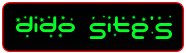1. Jelaskan Istilah-istilah dibawah ini :
a. User friendly
>> User Friendly adalah istilah untuk software atau hardware yang mudah dioperasikan, bahkan oleh user awam sekalipun.
b. GUI
>> GUI : GUI(Graphical User Interface),nama generik untuk semua interface komputer yang menggunakan grafis, jendela, icon, dan alat penunujuk(pointing device) menggantikaninterface dengan karakter murni(Command line)
c. Bootable CD
>> Bootable CD : disk yang mengandung file Sistem Operasi yang digunakan untuk melakukan boot sistem sehingga komputer siap digunakan sesuai dengan kemampuan sistem operasi yang dijalankan pada saat booting.
d. Life CD
>> Life CD : keawetan/lamanya cd itu tidak rusak
2. Apa perbedaan dari sistem operasi berbasis GUI dan text?
>> Kalo GUI lebih mudah digunakan dibandingkan dengan text.GUI berbasis grafik kalu text berbasis text.kalo GUI menggunakan bahasa C++,text menggunakan UNIX.
3. Fungsi utama sistem operasi?
>> Fungsi utama Sitam Operasi : sebuah penghubung/interface antara pengguna dari komputer dengan perangkat keras komputer.
4. Siapa yang menciptakan sistem operasi windows dan linux ?
>> Windows = Bill Gates , Linux = Linus Trovald
5. Sebutkan yang termasuk dalam sistem operasi text?
>> Dari sekian banyak ada sistem operasi yang interface-nya dengan user (pengguna) berbasis TEXT (DOS, POSIX, LINUX)
6. Sebutkan sistem operasi yang berbasis GUI?
>> GUI (Graphical User Interface) seperti MS Windows dan LINUX (LINUX bisa berbasis TEXT dan berbasis GUI).
7. Apa itu BIOS dan bagaimana cara masuk ke dalam BIOS?
>> BIOS : Basic Input Output system . Software yang dipasang pada chip komputer untuk mengatur operasi dasar seperti layar,harddisk, memory, VGA, dll. Bagian dari sistem operasi yang bisa mengidentifikasi set program yang digunakan untuk mem-boot komputer, sebelum menempatkan disket sistem. BIOS terdapat di ROM (Read Only Memory) dari sistem dan umumnya tersimpan secara permanen. Program yang digunakan mikroprosesor untuk menyalakan komputer. BIOS juga mengatur aliran data antara sistem operasi komputer dan perangkat tambahan yang terhubung pada komputer. Cara masuk ke dalam BIOS adalah tekan tombol delet,dan F8
8. Untuk menginstalisasi Cd Windows apa yang harus diubah di BIOS?
>> Yang harus diubah adalah First Boot Device harddisk diubah menjadi CDROM,Second Boot Device CD ROM diubah menjadi harddisk sedangkan untuk Third Boot Devicenya bisa dijadikan disable.
9. Sebutkan spesifikasi minimal untuk menginstal:
a. Windows 98
b· Windows XP
c· Windows Vista
d· Linux
>> a. spesifikasi minimal windows98 :
· Processor Pentium 1
· RAM 32 MB
· Harddisk 500 MB
· VGA ON BOARD
>> b. spesifikasi minimal windows XP :
· Pentium II
· DDR RAM 128 MB
· Harddisk 1,5 GB
· VGA ON BOARD
>> c. spesifikasi minimal windows vista:
- Processor 800 MHz
- Memory 512 Mb
- VGA (Video Graphics Adapter) card 64 Mb.
- Harddisk 40 Gb (minimum 15 Gb free space)
>> d. Spesifikasi minimal yang dibutuhkan buat instalasi ubuntu 8.10 dekstop adalah
* Prosesor x86-based dengan clock speed minimal 500 Mhz.
* Memori (RAM) 256 MB
* Harddisk berkapasitas minimal 4 GB.
* VGA (Graphic Card) dengan kemampuan 3D Acceleration dan Xgl seperti NVIDIA dan ATI, jika anda ingin mengaktifkan fiturdesktop effect dengan Compiz atau Beryl. Ubuntu tetap dapat berjalan normal tanpa menggunakan kartu grafis dengan spesifikasi tersebut, namun hanya akan menjalankan tampilan desktop sederhana dan tanpa efek khusus (basic setting).
* Monitor : CRT 17 “
* Keyboard : logitech
* Mouse : logitech
10. Apa yang dimaksud serial number?
>> Serial Number : Nomor yang digunakan untuk melakukan registrasi.
11. Apakah setelah menginstal windows computer sudah siap digunakan?,kalau belum apa yang yang harus di install?
>> Belum,yang harus diinstal adalah CD DRIVER motherboard.untuk mengetahui apakah computer itu bisa digunakan kita bisa mengetahui dengan cara klik start-kemudian klik kanan pada my computer pilih properties –pilih hardware-kemudian pilih device manager dan disitu anda dapat melihat apakah computer itu bisa digunakan kalo belum, disitu dapat anda lihat ada (?)warna kuning itu berarti computer anda belum sempurna.
12. Apa itu user?bagaimana cara membuatnya?
>> User : pengguna,
Langkah yang digunakan untuk membuat atau mendefinisikan pemakai komputer baru adalah sebagai berikut :
1. Klik tombol Start pada baris Taskbar.
2. Klik pilihan Control Panel. Jendela control panel akan terlihat dilayar.
3. Klik tombol User Accounts pada kotak daftar pilihan Pick a category yang ada pada jendela Control Panel.
4. Klik pilihan Create a new account untuk membuat pemakai computer (user account) baru pada pilihan Pick a task. Dengan pilihan ini, maka jendela User Account – Name the new account.
5. Pada bagian Type a name for then new account, misalnya ketik user baru dengan nama Fahmy TKJ, kemudian klik tombol Next>. Kotak dialog User Account – Pick an account type akan terlihat di layar.
6. Tentukan jenis account sesuai dengan keinginan Anda, misalnya Computer administrator. Dengan pilihan ini Anda dapat :
Membuat, merubah dan menghapus semua account.
Membuat dan merubah konfigurasi sistem.
Instalasi program dan dapat mengakses semua program.
Namun demikian apabila anda memilih Limited, maka pemakai computer hanya diberi hak untuk :
Merubah dan menghapus kata sandi (password).
Merubah gambar, theme dan konfigurasi setting pada desktop.
Menampilkan semua file yang telah Anda buat.
Menampilkan semua file dan dokumen yang digunakan bersama-sama dalam suatu jaringan (Shared Documents Folder).
Pada pilihan ini Anda tidak dapat melakukan instalasi program.
Klik tombol Create Account untuk membuat pemakai computer yang baru dan perhatikan hasilnya pada jendela User Accounts.
13. Bagaimana booting lewat DOS?
>> Proses Booting adalah peristiwa pelaksanaan awal (start-up) komputer untuk mengambil sistem operasi dari disk yang mendasari aktifnya komputer.Proses Booting dapat dilakukan dengan dua cara, yaitu dengan menghidupkan komputer (dari power off menjadi power on) atau dengan menekan tiga tombol bersamaan (tombol Ctrl-Alt-Del) pada saat komputer sudah hidup.
14. Apa itu Driver?
>> Driver adalah software / program untuk menjalankan suatu hardware sesuai dg fungsinya secara maximal. Misal driver VGA card, Sound Card dll.
15. Jelaskan Warm Boot dan Cold Boot?Perbedaannya?
>> a. Cold boot (booting dingin) Booting dingin ini, yaitu mengaktifkan komputer dengan melakukan langsung pada tombol pawer on-off
b. Warm boot (booting panas) Booting panas, dengan cara melakukan pada tombol keyboard tombol Ctrl + Alt + Delete, secara bersama-sama atau bisa dengan menekan tombol reset pada casing komputer.
16. Bagaimana membuat short cut di desktop?
>> Pertama pilihlah icon yang anda ingin shortcut - kemudian klik kanan pada ikon – lalu pilih send to desktop (create shortcut) dan ikon yang anda short cut akan muncul terdapat pada desktop.
17. Bagaimana cara menghapus program dari windows?
>> Klik start – Pilih control panel – kemudian klik tulisan add or remove program setelah itu anda dapat memilih mana program yang akan dihapus atau diganti.
18. Sebutkan partisi minimal menginstal Linux?
>> Partisi minimal menginstal Linux adalah partisi root(/) dan partisi swap
19. Apa itu kernel linux?
>> kernel Linux merupakan inti dari proyek Linux, dimana kernel Linux terdiri dari kode-kode yang dibuat khusus untuk proyek Linux. Kernel Linux terdiri dari beberapa bagian penting, seperti : manajemen proses, manajemen memori, hardware device drivers, filesystem drivers, manajemen jaringan dan lain-lain.
20. Apa kelebihan Linux dibanding system operasi lain?
>> Kelebihan dari sistem operasi Linux dibandingkan dengan dengan sistem op-erasi yang lain, antara lain:
· Linux memberikan beberapa proses spesial dimana terminal, printer dan device hardware lainnya dapat diakses seperti mengakses file yang tersimpan dalam harddisk atau disket.
· Ketika program dijalankan, program dijalankan dari harddisk ke dalam RAM dan setelah dijalankan akan dinamakan sebagai proses.
· Linux menyediakan servis untuk membuat, memodifikasi program, proses dan file.
· Linux mendukung struktur file yang bersifat hirarki.
Linux adalah salah satu sistem operasi yang dapat melakukan multitasking. Multitasking sendiri adalah keadaan dimana suatu sistem operasi dapat melakukan banyak kerjaan pada saat yang bersamaan. Selain multitasking, Linux juga dapat mendukung multiuser, yaitu sistem operasi yang pada saat bersamaan dapat digunakan oleh lebih dari satu user yang masuk ke dalam sistem. Bahkan Linux juga mendukung multiconsole dimana pada saat bersamaan di depan komputer langsung tanpa harus melalui jaringan memungkinkan lebih satu user masuk ke dakam sistem.
Semoga bermanfaat.. :)
>> Life CD : keawetan/lamanya cd itu tidak rusak
2. Apa perbedaan dari sistem operasi berbasis GUI dan text?
>> Kalo GUI lebih mudah digunakan dibandingkan dengan text.GUI berbasis grafik kalu text berbasis text.kalo GUI menggunakan bahasa C++,text menggunakan UNIX.
3. Fungsi utama sistem operasi?
>> Fungsi utama Sitam Operasi : sebuah penghubung/interface antara pengguna dari komputer dengan perangkat keras komputer.
4. Siapa yang menciptakan sistem operasi windows dan linux ?
>> Windows = Bill Gates , Linux = Linus Trovald
5. Sebutkan yang termasuk dalam sistem operasi text?
>> Dari sekian banyak ada sistem operasi yang interface-nya dengan user (pengguna) berbasis TEXT (DOS, POSIX, LINUX)
6. Sebutkan sistem operasi yang berbasis GUI?
>> GUI (Graphical User Interface) seperti MS Windows dan LINUX (LINUX bisa berbasis TEXT dan berbasis GUI).
7. Apa itu BIOS dan bagaimana cara masuk ke dalam BIOS?
>> BIOS : Basic Input Output system . Software yang dipasang pada chip komputer untuk mengatur operasi dasar seperti layar,harddisk, memory, VGA, dll. Bagian dari sistem operasi yang bisa mengidentifikasi set program yang digunakan untuk mem-boot komputer, sebelum menempatkan disket sistem. BIOS terdapat di ROM (Read Only Memory) dari sistem dan umumnya tersimpan secara permanen. Program yang digunakan mikroprosesor untuk menyalakan komputer. BIOS juga mengatur aliran data antara sistem operasi komputer dan perangkat tambahan yang terhubung pada komputer. Cara masuk ke dalam BIOS adalah tekan tombol delet,dan F8
8. Untuk menginstalisasi Cd Windows apa yang harus diubah di BIOS?
>> Yang harus diubah adalah First Boot Device harddisk diubah menjadi CDROM,Second Boot Device CD ROM diubah menjadi harddisk sedangkan untuk Third Boot Devicenya bisa dijadikan disable.
9. Sebutkan spesifikasi minimal untuk menginstal:
a. Windows 98
b· Windows XP
c· Windows Vista
d· Linux
>> a. spesifikasi minimal windows98 :
· Processor Pentium 1
· RAM 32 MB
· Harddisk 500 MB
· VGA ON BOARD
>> b. spesifikasi minimal windows XP :
· Pentium II
· DDR RAM 128 MB
· Harddisk 1,5 GB
· VGA ON BOARD
>> c. spesifikasi minimal windows vista:
- Processor 800 MHz
- Memory 512 Mb
- VGA (Video Graphics Adapter) card 64 Mb.
- Harddisk 40 Gb (minimum 15 Gb free space)
>> d. Spesifikasi minimal yang dibutuhkan buat instalasi ubuntu 8.10 dekstop adalah
* Prosesor x86-based dengan clock speed minimal 500 Mhz.
* Memori (RAM) 256 MB
* Harddisk berkapasitas minimal 4 GB.
* VGA (Graphic Card) dengan kemampuan 3D Acceleration dan Xgl seperti NVIDIA dan ATI, jika anda ingin mengaktifkan fiturdesktop effect dengan Compiz atau Beryl. Ubuntu tetap dapat berjalan normal tanpa menggunakan kartu grafis dengan spesifikasi tersebut, namun hanya akan menjalankan tampilan desktop sederhana dan tanpa efek khusus (basic setting).
* Monitor : CRT 17 “
* Keyboard : logitech
* Mouse : logitech
10. Apa yang dimaksud serial number?
>> Serial Number : Nomor yang digunakan untuk melakukan registrasi.
11. Apakah setelah menginstal windows computer sudah siap digunakan?,kalau belum apa yang yang harus di install?
>> Belum,yang harus diinstal adalah CD DRIVER motherboard.untuk mengetahui apakah computer itu bisa digunakan kita bisa mengetahui dengan cara klik start-kemudian klik kanan pada my computer pilih properties –pilih hardware-kemudian pilih device manager dan disitu anda dapat melihat apakah computer itu bisa digunakan kalo belum, disitu dapat anda lihat ada (?)warna kuning itu berarti computer anda belum sempurna.
12. Apa itu user?bagaimana cara membuatnya?
>> User : pengguna,
Langkah yang digunakan untuk membuat atau mendefinisikan pemakai komputer baru adalah sebagai berikut :
1. Klik tombol Start pada baris Taskbar.
2. Klik pilihan Control Panel. Jendela control panel akan terlihat dilayar.
3. Klik tombol User Accounts pada kotak daftar pilihan Pick a category yang ada pada jendela Control Panel.
4. Klik pilihan Create a new account untuk membuat pemakai computer (user account) baru pada pilihan Pick a task. Dengan pilihan ini, maka jendela User Account – Name the new account.
5. Pada bagian Type a name for then new account, misalnya ketik user baru dengan nama Fahmy TKJ, kemudian klik tombol Next>. Kotak dialog User Account – Pick an account type akan terlihat di layar.
6. Tentukan jenis account sesuai dengan keinginan Anda, misalnya Computer administrator. Dengan pilihan ini Anda dapat :
Membuat, merubah dan menghapus semua account.
Membuat dan merubah konfigurasi sistem.
Instalasi program dan dapat mengakses semua program.
Namun demikian apabila anda memilih Limited, maka pemakai computer hanya diberi hak untuk :
Merubah dan menghapus kata sandi (password).
Merubah gambar, theme dan konfigurasi setting pada desktop.
Menampilkan semua file yang telah Anda buat.
Menampilkan semua file dan dokumen yang digunakan bersama-sama dalam suatu jaringan (Shared Documents Folder).
Pada pilihan ini Anda tidak dapat melakukan instalasi program.
Klik tombol Create Account untuk membuat pemakai computer yang baru dan perhatikan hasilnya pada jendela User Accounts.
13. Bagaimana booting lewat DOS?
>> Proses Booting adalah peristiwa pelaksanaan awal (start-up) komputer untuk mengambil sistem operasi dari disk yang mendasari aktifnya komputer.Proses Booting dapat dilakukan dengan dua cara, yaitu dengan menghidupkan komputer (dari power off menjadi power on) atau dengan menekan tiga tombol bersamaan (tombol Ctrl-Alt-Del) pada saat komputer sudah hidup.
14. Apa itu Driver?
>> Driver adalah software / program untuk menjalankan suatu hardware sesuai dg fungsinya secara maximal. Misal driver VGA card, Sound Card dll.
15. Jelaskan Warm Boot dan Cold Boot?Perbedaannya?
>> a. Cold boot (booting dingin) Booting dingin ini, yaitu mengaktifkan komputer dengan melakukan langsung pada tombol pawer on-off
b. Warm boot (booting panas) Booting panas, dengan cara melakukan pada tombol keyboard tombol Ctrl + Alt + Delete, secara bersama-sama atau bisa dengan menekan tombol reset pada casing komputer.
16. Bagaimana membuat short cut di desktop?
>> Pertama pilihlah icon yang anda ingin shortcut - kemudian klik kanan pada ikon – lalu pilih send to desktop (create shortcut) dan ikon yang anda short cut akan muncul terdapat pada desktop.
17. Bagaimana cara menghapus program dari windows?
>> Klik start – Pilih control panel – kemudian klik tulisan add or remove program setelah itu anda dapat memilih mana program yang akan dihapus atau diganti.
18. Sebutkan partisi minimal menginstal Linux?
>> Partisi minimal menginstal Linux adalah partisi root(/) dan partisi swap
19. Apa itu kernel linux?
>> kernel Linux merupakan inti dari proyek Linux, dimana kernel Linux terdiri dari kode-kode yang dibuat khusus untuk proyek Linux. Kernel Linux terdiri dari beberapa bagian penting, seperti : manajemen proses, manajemen memori, hardware device drivers, filesystem drivers, manajemen jaringan dan lain-lain.
20. Apa kelebihan Linux dibanding system operasi lain?
>> Kelebihan dari sistem operasi Linux dibandingkan dengan dengan sistem op-erasi yang lain, antara lain:
· Linux memberikan beberapa proses spesial dimana terminal, printer dan device hardware lainnya dapat diakses seperti mengakses file yang tersimpan dalam harddisk atau disket.
· Ketika program dijalankan, program dijalankan dari harddisk ke dalam RAM dan setelah dijalankan akan dinamakan sebagai proses.
· Linux menyediakan servis untuk membuat, memodifikasi program, proses dan file.
· Linux mendukung struktur file yang bersifat hirarki.
Linux adalah salah satu sistem operasi yang dapat melakukan multitasking. Multitasking sendiri adalah keadaan dimana suatu sistem operasi dapat melakukan banyak kerjaan pada saat yang bersamaan. Selain multitasking, Linux juga dapat mendukung multiuser, yaitu sistem operasi yang pada saat bersamaan dapat digunakan oleh lebih dari satu user yang masuk ke dalam sistem. Bahkan Linux juga mendukung multiconsole dimana pada saat bersamaan di depan komputer langsung tanpa harus melalui jaringan memungkinkan lebih satu user masuk ke dakam sistem.
Semoga bermanfaat.. :)